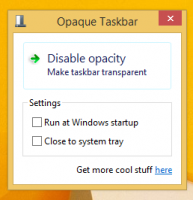كيفية استعادة المظهر الكلاسيكي في Firefox 89 وتعطيل Proton UI
يمكنك استعادة المظهر الكلاسيكي في Firefox 89 وتعطيل Proton UI إذا لم تكن راضيًا عن تغييرات واجهة المستخدم التي تم إجراؤها في هذا الإصدار من المتصفح. لحسن الحظ أنه سهل ويمكن القيام به بسرعة.
فايرفوكس 89 يأتي بمظهر جديد لواجهة مستخدم المتصفح ، والمعروفة باسم Proton. يتضمن الكثير من التغييرات في كيفية ظهور علامات التبويب والقوائم وشريط العناوين.
فايرفوكس 89 تم تحديث واجهة المستخدم بشكل كبير وتشبه الزوايا المستديرة في المستقبل شمس، واد تحديث لنظام التشغيل Windows 10. يبدو صف علامة التبويب مسطحًا ، لذا فإن علامة التبويب النشطة فقط هي التي تحتوي على تمييز حول اسمه. لا تحتوي القائمة الرئيسية على رموز للعناصر ، مع إعادة تسمية بعض الأوامر أو إزالتها. لذلك ، لن تجد لوحة معلومات الحماية وعناصر المكتبة. بالنسبة لميزة لوحة معلومات الحماية ، عليك النقر فوق رمز "درع" معلومات الموقع في شريط العناوين. بدلاً من المكتبة ، يعرض Firefox الإشارات المرجعية والتاريخ والتنزيلات مباشرةً في القائمة.
تحديث: بالنسبة لمستخدمي Firefox 91 ، فإن الطريقة التالية ليست مناسبة لك. لقد غيرت Mozilla خيارات المتصفح ، ولكن لدينا حل عملي مناسب لك. قم بما يلي:
قم بتعطيل Proton في Firefox 91
إذا لم تتمكن من تحمل واجهة المستخدم الجديدة في Firefox 89 ، فيمكنك تعطيلها عن طريق إيقاف تشغيل خيارين في حوالي: config. إليك الطريقة.
استعادة المظهر الكلاسيكي في Firefox 89 وتعطيل Proton UI
- افتح Firefox واكتب about: config في شريط العناوين.
- اضغط على Enter وانقر فوق أنا أقبل خطر المضي قدما.
- في مربع البحث ، أدخل بروتون.
- لتعطيل Proton UI في Firefox ، قم بتعيين القيم التالية على خاطئة: browser.proton.enabled ، browser.proton.modals.enabled ، browser.proton.doorhangers.enabled ، browser.proton.contextmenus.enabled.
سيؤدي هذا على الفور إلى استعادة المظهر الكلاسيكي لمتصفح Firefox.
ضع في اعتبارك أن Proton UI لا يزال قيد التنفيذ. Firefox 89 هو مجرد إصدار أولي مع هذا المظهر الجديد. في المستقبل القريب ، ستصل المزيد من التغييرات إلى الإصدارات المستقرة من المتصفح ، مع المزيد والمزيد من التغييرات في واجهة المستخدم. في النهاية ما ورد أعلاه حول: قد تتوقف خيارات التكوين عن العمل ، لكن في لحظة كتابة هذه السطور تعمل مثل السحر.